印刷ジョブを含む不要なカバーページ(Microsoft Word)
ケイは新しいラップトップを持っています。彼女がドキュメントを印刷することを選択すると、最初にカバーシートが印刷されます。ファイル名、ディレクトリ、テンプレート、タイトル、件名、作成者などが一覧表示されます。このシートは、すべてのドキュメントが印刷されると印刷されます。彼女が複数のページを印刷したい場合は、各ページの前に印刷します。プリンタのインクを大量に使用しているため、これをオフにする方法を考えています。
このような追加のカバーページを取得し始めるとき、チェックすることが本当に3つあります。まず、プリンタドライバにカバーシート機能があるかどうかを確認する必要があります。これを行うには、プリンタの[プロパティ]ダイアログボックスを表示します。これは、WordではなくWindowsで行います。 (Windows XPを使用している場合は、[スタート]ボタンをクリックし、[プリンタとFAX]をクリックします。WindowsVistaを使用している場合は、[スタート]ボタンをクリックし、[コントロールパネル]、[プリンタ]の順にクリックします。)プリンタのアイコンを右クリックして、[プロパティ]を選択します。結果のコンテキストメニューから。プリンタの[プロパティ]ダイアログボックスが表示され、[詳細設定]タブが表示されていることを確認する必要があります。タブはプリンタごとに異なって見えますが、一部のプリンタには[セパレータページ]ボタンがあります。ボタンをクリックすると、ウィンドウに[セパレータページ]ダイアログボックスが表示されます。 (図1を参照)
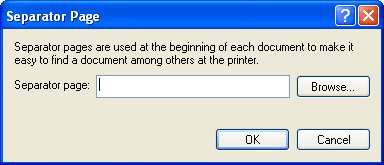
図1. [セパレータページ]ダイアログボックス。
セパレータページに何も指定されていないことを確認し、[OK]をクリックします。
これで問題が解決しない場合は、2番目の場所に移動して確認してください。これは、ドキュメントのプロパティがWordによってドキュメントとともに印刷されるかどうかと関係があります。マイクロソフトは実際にナレッジベースでこれについて少し話します:
http://support.microsoft.com/kb/890897
この設定をオフにするには、次の手順に従います。
。 [ツール]メニューから[オプション]を選択します。 Wordは[オプション]ダイアログボックスを表示します。
。 [印刷]タブが表示されていることを確認してください。 (図2を参照)
。 [ドキュメントのプロパティ]チェックボックスがオフになっていることを確認します。
。 [OK]をクリックします。
それでもうまくいかない場合は、最後に1つ試してみてください。
一部のプリンタには、印刷ジョブの間にカバーページまたはセパレータページを自動的に追加する機能があります。 (オフィスの大規模ネットワークプリンターがこれを行うことがよくあります。)この機能は、プリンター自体のセットアップ機能を使用して制御します。セットアップメニューで調べたり調べたりする必要があるかもしれませんが、プリンタでこの機能がオンになっていることに気付くかもしれません。プリンタのセットアップメニューを使用して機能をオフにしてから、もう一度印刷してみてください。
_WordTips_は、費用効果の高いMicrosoftWordトレーニングのソースです。
(Microsoft Wordは、世界で最も人気のあるワードプロセッシングソフトウェアです。)このヒント(588)は、Microsoft Word 97、2000、2002、および2003に適用されます。Wordのリボンインターフェイス(Word 2007)用のこのヒントのバージョンを見つけることができます。以降)ここ:
link印刷ジョブのある不要なカバーページ。